原标题:"wifi路由器怎么设置?【图】"的相关路由器192.168.1.1登陆页面设置教程资料分享。- 来源:【WiFi之家网】。

问:wifi路由器怎么设置上网?
答:电脑、手机 都可以设置wifi路由器上网,考虑到有些用户没有电脑,所以下面就详细的介绍,用手机设置wifi路由器上网的方法。
温馨提示:
(1)、如果wifi路由器可以上网,想要设置wifi路由器密码;这种情况下,请阅读下面的文章,查看对应的设置方法。
如何修改路由器wifi密码?
(2)、已经设置/使用了的wifi路由器,需要先把它恢复出厂设置,然后根据下面的方法设置上网。 你可以阅读下面的文章,查看恢复出厂设置的操作步骤。
无线路由器怎么恢复出厂设置?

wifi路由器
设置步骤:
1、首先,需要把你的 wifi路由器、光猫(入户宽带网线)、电脑 按照下面的方法连接起来。
从光猫上接出来的网线(入户宽带网线),连接到wifi路由器的WAN口。 如果你家有电脑,用网线将其连接到wifi路由器上任意一个LAN口,连接的示意图如下:

路由器的正确连接方式
2、接着,需要让你的手机,连接到路由器的wifi信号(无线网络),如下图所示。
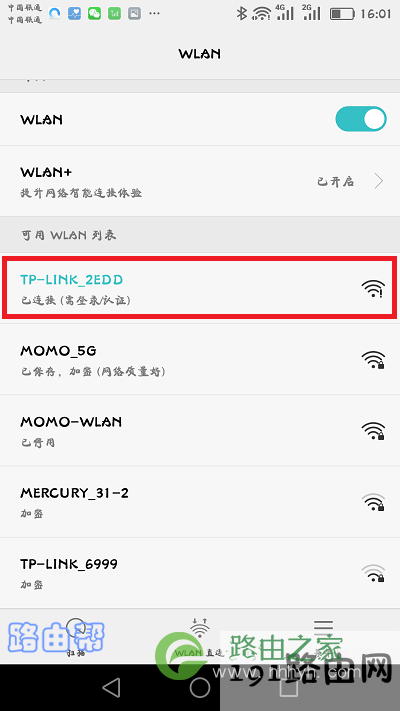
手机连接到路由器的默认wifi信号
温馨提示:
新买的、恢复出厂设置 后的wifi路由器,连接电源启动后,会发射一个默认的wifi信号。 通常可以在路由器底部的铭牌上,查看到默认的wifi名称。
3、在wifi路由器底部的铭牌上,查看登录地址(管理地址)。 如下图所示,鸿哥用来演示的这个wifi路由器,它的登录地址是:tplogin.cn

查看路由器登录地址
温馨提示:
不同的wifi路由器,登录地址可能不一样,所以一定要在自己路由器的铭牌上查看登录地址。
4、在手机的浏览器中,输入上一步中查看到的 登录地址,打开wifi路由器的设置页面,然后根据页面提示进行相关的设置。
PS:部分wifi路由器,当手机连接它的wifi信号后,会自动在浏览器中打开设置页面。
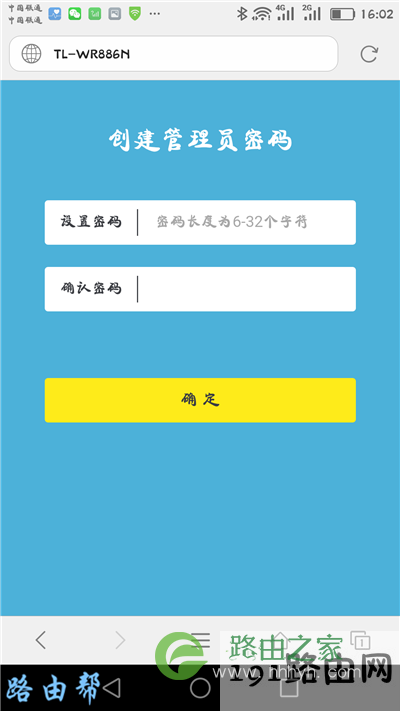
打开路由器设置页面
温馨提示:
如果在手机的浏览器中,打不开wifi路由器的设置页面,请阅读下面的文章查看解决办法。
手机打不开路由器设置页面怎么办?
5、wifi路由器会自动检测上网方式,等待几秒钟的时间,然后根据检测结果,设置上网参数。
(1)、如果检测到上网方式是:宽带拨号上网 ——> 则你需要在页面中,填写运营商提供的:宽带账号、宽带密码 (上网账号、上网密码),如下图所示。
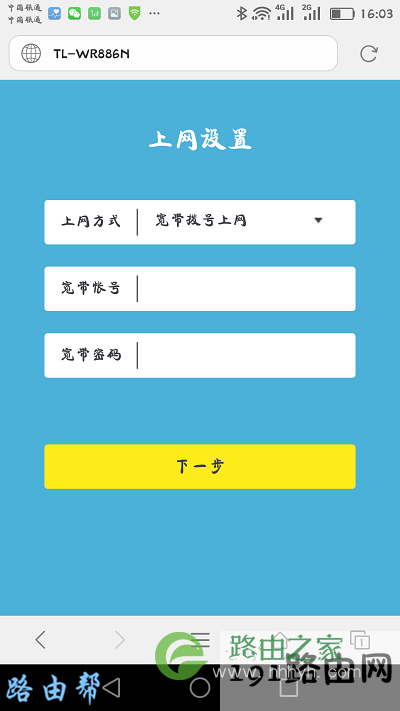
设置路由器上网参数
(2)、如果系统检测到上网方式:自动获得IP地址 ——> 则页面中无需任何操作,直接点击:下一步 就可以了,如下图所示。

设置路由器上网参数
(3)、如果检测到上网方式:固定IP地址 ——> 则需要在页面中,填写运营商提供的:IP地址、子网掩码、默认网关、首选DNS服务器、备用DNS服务器。
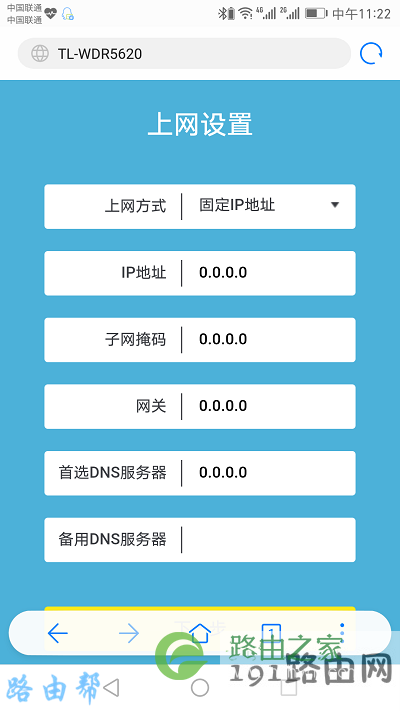
设置路由器上网参数
6、根据页面中的提示,设置路由器的 wifi名称、wifi密码(无线名称、无线密码),如下图所示。
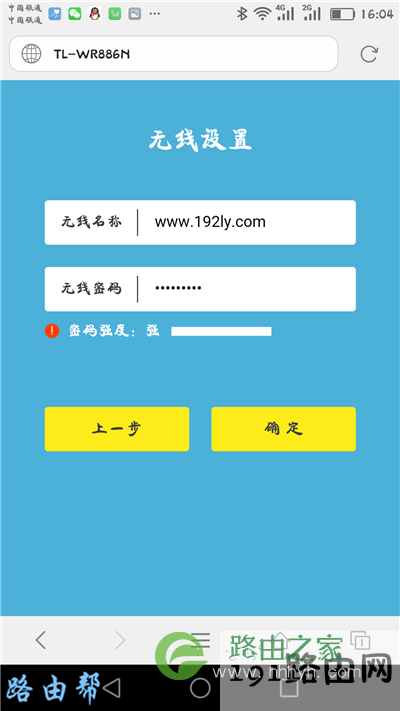
设置路由器的 无线名称、无线密码
温馨提示:
无线密码,也就是wifi的密码,最好是用:大写字母、小写字母、数字、符号 的组合进行设置,并且密码的长度大于8位。 这样设置后,无线网络安全性最高,可以避免被别人蹭网。
7、页面中会出现相关陪着信息,根据提示结束对wifi路由器的设置。

路由器设置完成
8、完成上诉设置后,不要忘了,让你的手机连接新的wifi信号。 因为前面设置了新的 wifi名称、wifi密码,所以结束设置后,手机应该连接新的wifi信号了。
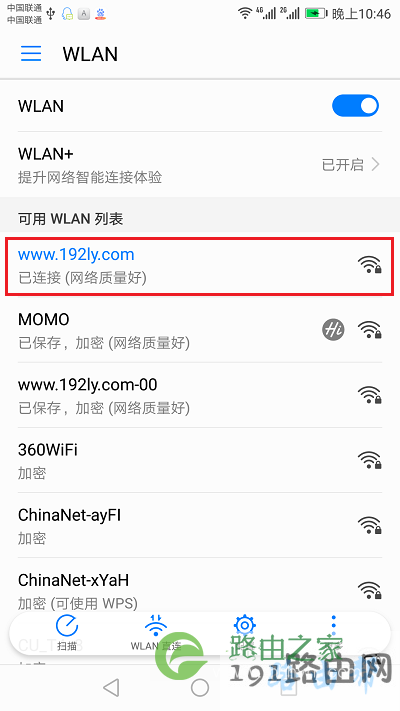
手机重新连接路由器的wifi信号
补充说明:
如果设置完成后,手机、电脑 连接wifi路由器不能上网,这种情况下,可能是设置有误,也可能是宽带、路由器 方面的文章,具体的解决办法请参考下面的文章。
路由器设置后连不上网怎么办?
原创文章,作者:路由器设置,如若转载,请注明出处:https://www.224m.com/27632.html

